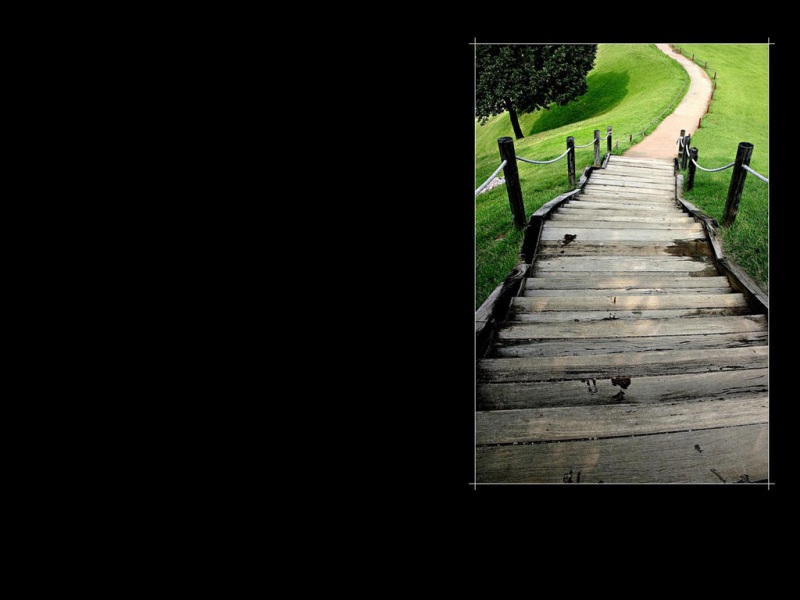![powerpc linux交叉编译器 [转载]搭建PowerPC交叉编译器 二](https://300zi.50zi.cn/uploadfile/img/15/456/269b653b5a6177cf072045b5eaa9c59c.jpg)
第三部分 搭建过程
3.1 创建过程概述
这个GUN工具链的创建过程可以分为5步
Step 1:安装基于PowerPC的linux头文件;
备注:创建头文件是编译库文件所必须的,这一步只要在创建glibc库文件之前就可以了。
Step 2:安装binutils工具包;
Step 3:安装gcc引导编译器;
备注:这一步是创建一个最简单的基于powerpc的gcc编译器,该编译器只支持c语言。它是为Step
5完整编译gcc工具链做准备的。
Step 4:安装glibc库
Step 5:完整安装gcc编译器
备注:此时编译器将会支持c/c++语言。上面的5个步骤中,除了Step
1仅仅是拷贝头文件,Step 5不需要再次解压gcc压缩包之外(Step
3已经进行了解压了),其它的三个步骤都会包括:解压缩包,配置编译安装环境,编译,安装四个步骤。
3.2 安装GUN交叉编译器的详细过程
3.2.1 安装linux内核头文件
使用命令:
$cd $PRJROOT/kernel
$cd linux-2.6.38
$mkdir -p
$TARGET_PREFIX/include
解释:在/home/tom/target-project/powerpc-module/tools/powerpc-tom-linux-gnu目录下建立include目录
$make mrproper
解释:确保linux-2.6.38内核源码是干净的。
$make ARCH=powerpc
headers_check
解释:产生include/linux/version.h
$make ARCH=powerpc INSTALL_HDR_PATH=dest
headers_install
解释:把powerpc构建的头文件安装在当前目录下得dest目录中
$cp -rv dest/include/*
$TARGET_PREFIX/include
解释:再把dest目录中的所有内容移动到$TARGET_PREFIX/include目录中
$rm –rf dest
解释:删除dest目录
执行完的结果如下:
备注:除了使用上面的工具直接安装之外,也可以手动安装,使用下面的命令:
$mkdir -p
${TARGET_PREFIX}/include
$cp -r include/linux/
$TARGET_PREFIX/include
$cp -r include/asm-generic/
$TARGET_PREFIX
$cp -r arch/powerpc/include/asm/
$TARGET_PREFIX/include
3.2.2 安装binutils工具包
Binutils工具包中的工具主要用于操纵二进制obj文件,其中最重要的工具是GNU汇编器as和链接器ld。
Binutils工具包中的工具如下表所示:
工具功能
asGNU的汇编器
ldGNU的链接器
gaspGNU汇编预处理器
ar产生、修改和解开一个存档文件
nm列出obj文件中的所有符号名
objcopy 将某种格式的目标文件转化成另外格式的目标文件
objdump 显示二进制obj文件的信息
ranlib为一个存档文件产生一个索引,并将这个索引存入存档文件中
readelf 显示elf格式的obj文件信息
size显示目标文件各个节的大小和目标文件的大小
strings 打印出目标文件中可以打印的字符串
strip剥掉目标文件的所有的符号信息
c++filt 转换C++重载函数产生到汇编语言标签到对应的函数名
addr2line 把地址转成源文件中对应的行号
安装命令:
$ cd $PRJROOT/build-tools
$ tar xvf binutils-2.22.tar.gz
$ cd
$PRJROOT/build-tools/build-binutils
$ ../ binutils-2.22/configure
--target=$TARGET --prefix=$PREFIX
解释:
--target=$TARGET:指定工具包中工具的前缀
--prefix=$PREFIX:指定binutils工具包安装的目录
$make
$make install
执行成功后的结果如下图所示:
备注:这一步的编译和前后没有什么关联,所以基本上不会出错,O(∩_∩)O~
3.2.3 安装gcc引导器
和binutils工具包众多的工具相比,gcc软件包中只有一个gcc编译器,外加一些支持包,像运行库之类的。我们现在将要编译并安装的gcc引导器仅支持c语言,我们需要用gcc引导器来编译器glibc库,一旦在step
4中glibc库编译好之后,我们将会step 5中重新编译gcc软件包,以使它支持c/c++语言,“引导器”就是这么来的。
$cd $PRJROOT/build-tools
$ tar xvf gcc-4.6.2.tar.bz2
$tar xvf gmp-5.0.4.tar.bz2
$mv gmp-5.0.4 ./gcc-4.6.2/gmp
解释:解压缩gmp-5.0.4.tar.bz2,并把解压之后的文件移到到gcc之中
$tar xvf mpc-0.9.tar.gz
$mv mpc-0.9 ./gcc-4.6.2/mpc
$tarxvf
mpfr-3.0.1.tar.gz
$mvmpfr-3.0.1
./gcc-4.6.2/mpfr
$cd
$PRJROOT/build-tools/build-boot-gcc
解释:进入build-boot-gcc目录
$ ../gcc-4.6.2/configure --target=$TARGET
--prefix=$PREFIX --disable-shared --without-headers --with-newlib
--enable-languages=c --disable-decimal-float --disable-libgomp
--disable-libmudflap --disable-libssp --disable-threads
--disable-multilib
解释:
--target=$TARGET --prefix=$PREFIX 同时3.2.2中binutils
--disable-shared:禁用创建共享库
--without-headers:不使用系统头文件,因为这是跨平台编译器,我们还没有建立目标板上的系统头文件。一旦glibc编译之后,我们再次编译gcc时,就是可以使用针对目标板上的系统头文件了。
--with-newlib:不适用c库文件,因为我们还没有建立glibc库。
--enable-languages=c:gcc引导器仅仅支持c语言
--disable-decimal-float:不支持浮点运算
--disable-libgomp:不创建libgomp使用的运行库
--disable-libmudflap:不创建libmudflap使用的运行库
--disable-libssp:不适用运行库的栈崩溃保护机制
--disable-threads:阻止gcc选择多线程保护的头文件
--disable-multilib:进程产生multilib库
接着执行:
$make all-gcc
解释:编译gcc引导器
$make all-target-libgcc
解释:编译libgcc库
$make install-gcc
解释:安装gcc引导器,安装在和binutils工具包相同的目录中。
$make install-target-libgcc
解释:安装libgcc到/home/tom/target-project/powerpc-module
/tools/lib/gcc/powerpc-tom-linux-gnu/4.6.2/libgcc.a
执行结果如下:
3.2.4 编译glibc库
Glibc库保护很多库文件,目标系统上几乎所有的程序的运行都要依赖这个库。要注意的是,我们通知所说的C库只是glibc中的一个库。
在正式我们要对glibc-2.14中的Makeconfig中的文件进行修改,使用命令如下:
$cd $PRJROOT/build-tools
$ tar xvf glibc-2.14.tar.bz2
$cd $PRJROOT/glibc-2.14
$cp -v Makeconfig{,.orig}
$sed -e 's/-lgcc_eh//g' Makeconfig.orig
> Makeconfig
$cd ..
解释:上述命令的左右就是删除Makefileconfig文件中的-lgcc_eh选项,即就是把Makefileconfig中的第555行的内容:
libgcc_eh := -lgcc_eh $(libunwind)
该修改为:
libgcc_eh :=$(libunwind)
所以如果不用命令的话,也可以手动删除-lgcc_eh
如果不删除的话,在编译glibc时,会出现“cannot find -lgcc_eh”的错误。
经过上面的修改之后,我们就可以执行命令来编译安装glibc库了。
$tar xvf
glibc-ports-2.14.tar.bz2
$mv glibc-ports-2.14
./glibc-2.14/ports
$cd
$PRJROOT/build-tools/build-glibc
$CC=powerpc-tom-linux-gnu-gcc
../glibc-2.14/configure --host=$TARGET --prefix="/usr"
--enable-add-ons --with-headers=$TARGET_PREFIX/include
libc_cv_forced_unwind=yes libc_cv_c_cleanup=yes
解释:
$CC=powerpc-tom-linux-gnu-gcc:我们现在编译的glibc库是运行在目标机器上,运行环境是目标机系统,所以我们的用的gcc编译器是我们的gcc引导器。
--host=$TARGET:因为我们的库是运行在目标机器上,所以从glibc库的角度来说,主机是目标平台。
--prefix="/usr":
--with-headers=$TARGET_PREFIX/include:使用我们在3.2.1安装的头文件;
libc_cv_forced_unwind=yes
libc_cv_c_cleanup=yes
然后接着执行命令:
$make
$make install_root=$TARGET_PREFIX
prefix="" install
安装完毕之后的示意图如下:
3.2.5完全安装gcc
现在我们将完全安装支持c/c++语言的gcc编译器,因为在3.2.3安装gcc引导编译器是已经解压了gcc安装包,现在只有直接编译安装就可以了。
但是在编译安装之前,我们要对3.2.4编译的$TARGE_PREFIX/lib目录下的两个库的配置文件进行修改。
第一个是:修改$TARGE_PREFIX/lib目录下的libc.so文件。
修改之前
将原内容:
OUTPUT_FORMAT(elf32-powerpc)
GROUP ( /lib/libc.so.6
/lib/libc_nonshared.aAS_NEEDED ( /lib/ld.so.1 )
)
修改为:用$cp libc.so libc.so.orig备份一下libc.so
OUTPUT_FORMAT(elf32-powerpc)
GROUP (libc.so.6
libc_nonshared.aAS_NEEDED (ld.so.1 )
)
否则在完全编译gcc库时会出现“/bin/ld: cannot find /lib/libc.so.6…”之类的错误。
原因是:powerpc-tom-linux-gnu-ld会在Fedora
14的系统目录/lib中寻找我们在3.2.4中编译的glibc,而不是glibc库所在的$TARGE_PREFIX/lib中(即当前目录),所以我们要去除绝对路径。
第二个是:修改/$TARGET_PREFIX/lib目录下得libpthread.so
修改之前用$cp libpthread.so libpthread.so.orig备份一下libpthead.so
原内容:
OUTPUT_FORMAT(elf32-powerpc)
GROUP ( /lib/libpthread.so.0
/lib/libpthread_nonshared.a )
修改之后:
OUTPUT_FORMAT(elf32-powerpc)
GROUP ( libpthread.so.0
libpthread_nonshared.a )
否则会出现类似“configure: error: Pthreads are required to build
libgomp”这类的错误,原因同上。
修改了这两个文件之后,我们就可以正式完整的gcc交叉编译器了,因为我们在2.3.3安装gcc引导编译器时,已经解压了gcc-4.6.2.tar.bz2压缩包,现在只要进入gcc-4.6.2目录即可。
使用下面的命令:
$cd
${PRJROOT}/build-tools/build-gcc
$../gcc-4.6.2/configure --target=$TARGET
--prefix=$PREFIX --enable-languages=c,c++
$make all
解释:在3.2.3建立引导gcc编译器时,我们使用了make all-gcc命令,该命令只编译了gcc安装包(仅支持c语言),make
all将会同时编译gcc和g++安装包,这样的会我们的编译器就会支持c/c++语言。
$make install
解释:在3.2.3建立引导gcc编译器时,我们使用了make install-gcc命令,现在用make
install命令,原因同上。
编译完成之后的示意图:
至此我们的基于PowerPC的gcc交叉编译器已经顺利安装完成了,O(∩_∩)O~